win7安装软件提示无数字签名的解决方法
作者:佚名 来源:雨林木风 2019-09-03 14:21:26
最近有位win7系统用户使用电脑安装软件的时候,系统却提示“无数字签名”导致了软件无法正常安装,用户不知道怎么解决这个问题,为此非常苦恼,那么win7安装软件提示无数字签名怎么解决呢?今天为大家分享win7电脑安装软件提示无数字签名的解决方法。

安装软件提示无数字签名解决方法:
1、打开IE浏览器,在其右上方的任务栏中选择工具→Internet选项,这样就可以打开浏览器的Internet选项窗口了;如图所示:
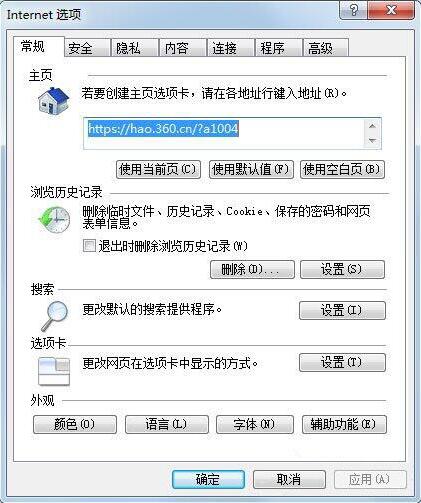
2、打开的Internet选项窗口之后,可以看到我们当前处在常规选项卡内,将其切换到高级选项卡;如图所示:
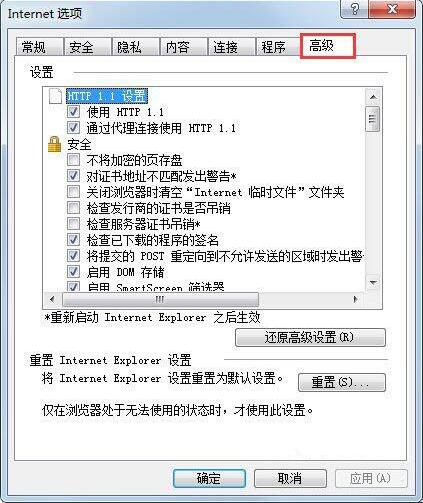
3、在高级选项卡设置栏内找到“允许运行或安装软件,即使签名无效”并将其勾选,最后确定保存设置即可。如图所示:
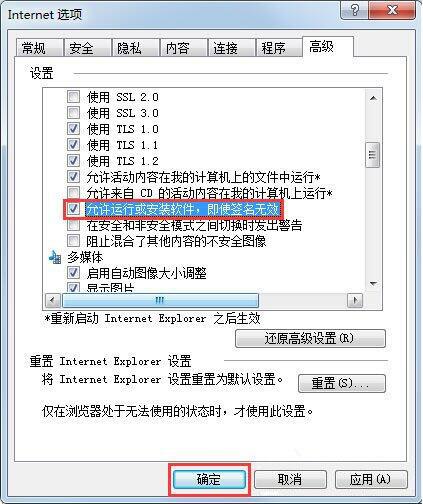
关于win7系统安装软件提示无数字签名的解决方法就为用户们详细介绍到这边了,如果用户们使用电脑的时候遇到了同样的问题,可以参考以上方法步骤进行解决哦,希望本篇教程对大家有所帮助。
相关阅读
- 热门手游
- 最新手游
- 本类周排行
- 本类总排行

























